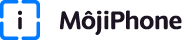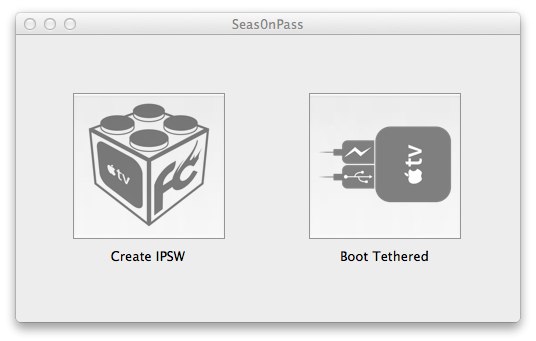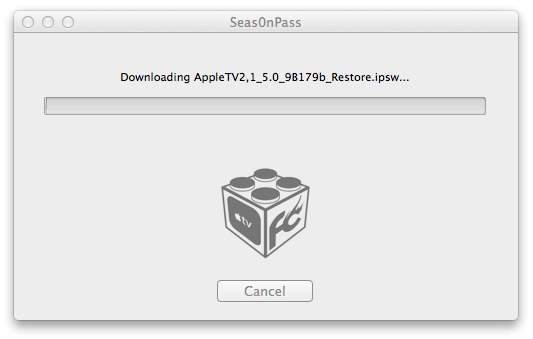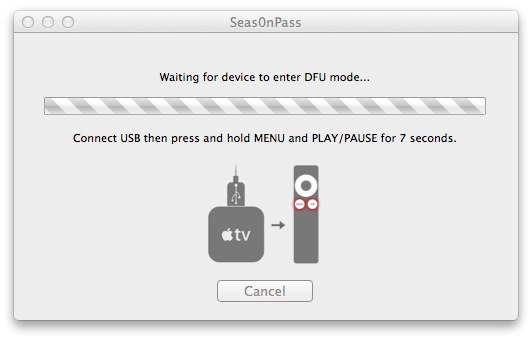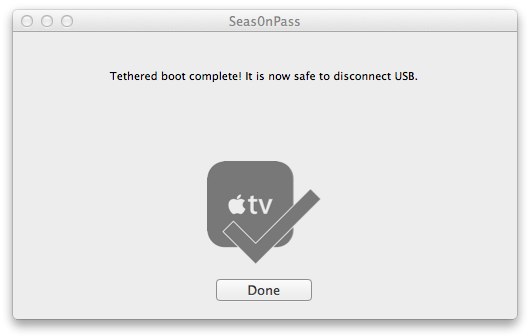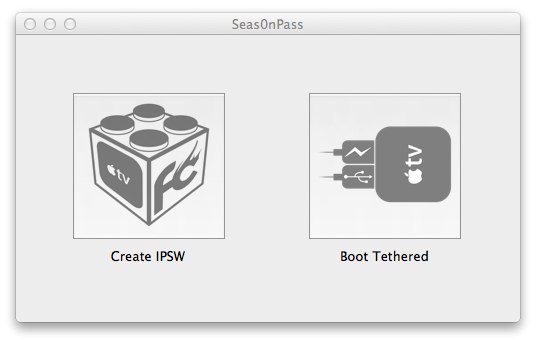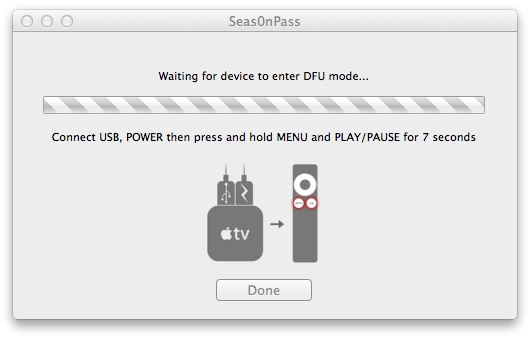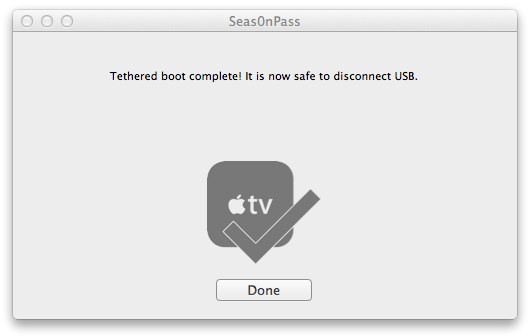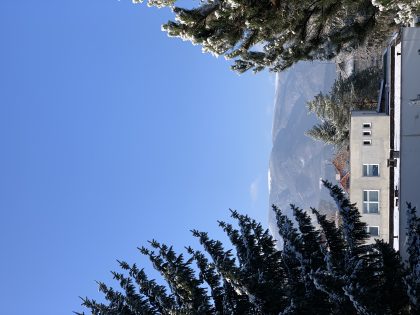Vývojári zo spoločnosti FireCore aktualizovali utilitu SeasOnPass, ktorá slúži na vytvorenie jailbreaku pre Apple TV 2. generácie s verziou softvéru 5.0 (iOS 5.1). Momentálne je dostupná je tethered verzia jailbreaku. V praxi to znamená, že budete musieť vždy pri reštarte AppleTV fyzicky pripojiť zariadenie k PC/Mac a spustiť ho pomocou utility SeasOnPass (tethered boot). Pre AppleTV to neznamená nič závažné, nakoľko sa za reštart pokladá odpojenie napájacieho napätia, čo nie je tak častá činnosť.
Blog iPhonemánia.sk nezodpovedá za škody na Vašom zariadení! Jailbreak vykonávate na vlastné riziko a preto najskôr zvážte všetky možné dôsledky!
Požiadavky:
- Najnovšia verzia Seas0nPass pre Mac (Mac OS X 10.6 a novší) alebo Seas0nPass pre Windows (Windows XP a novší)
- iTunes 10.6 a novší
- Micro USB kábel na prepojenie AppleTV s Mac/PC
- Odpojenie ostatných iOS zariadení od Mac/PC
Ako na Tethered Jailbreak AppleTV 2 5.0 (iOS 5.1) pomocou Seas0nPass
- Rozbaľte stiahnutý súbor a spustite utilitu SeasonPass.
- Otvorí sa Vám nasledovné okno, v ktorom kliknite na „Create IPSW“.
![Seas0nPass]()
- Aplikácia automaticky stiahne najnovší softvér verzie 5.0, ktorý modifikuje pre účely jailbreaku.
![Seas0nPass-1]()
- Po ukončení sťahovania a úprav softvéru, budete vyzvaní na pripojenie AppleTV k PC/Mac pomocou USB kábla. Napájací kábel však nechajte odpojený. Svetlo na AppleTV začne blikať. Na ovládači stlačte súčasne tlačidlá „Menu“ a „Play/Pause“ pod dobu 7 sekúnd a pustite. Týmto ste spustili AppleTV v DFU móde, v ktorom je možné nahrať nový softvér.
![Seas0nPass-2]()
- iTunes sa spustí automaticky a začne sa proces obnovy nového systému.
- iTunes potvrdí obnovu a Vaše Apple TV je jailbreaknuté. Teraz je nutné vykonať tethered boot.
![Seas0nPass-6]()
Tethered boot pomocou aplikácie Seas0nPass:
Vaše zariadenie je jailbreaknuté pomocou tethered verzie jailbreaku. To znamená, že budete musieť pripojiť AppleTV na Mac/PC a použiť utilitu SeasonPass, aby ste ho naštartovali. Postupujte podľa nasledovného návodu.
- Spusťte utilitu SeasonPass a kliknite na „Boot Tethered“.
![Seas0nPass]()
- Budete vyzvaní na pripojenie AppleTV k PC/Mac pomocou USB kábla.Teraz s pripojeným napájacím káblom. Svetlo na AppleTV začne blikať. Na ovládači stlačte súčasne tlačidlá „Menu“ a „Play/Pause“ pod dobu 7 sekúnd a pustite. Týmto ste spustili AppleTV v DFU móde.
![Seas0nPass-4]()
- SeasonPass teraz automaticky dokončí proces tethered štartovania. Po dokončení odpojte USB kábel a pripojte HDMI kábel k TV.
![Seas0nPass-6]()
Teraz si môžete užívať slobodu v zariadení AppleTV.